 Sugestões gerais
Sugestões gerais Utilizar a caixa de diálogo Velocidade & Evolução (apenas para Windows)
Utilizar a caixa de diálogo Velocidade & Evolução (apenas para Windows) Utilizar a opção de configuração da porta (apenas Windows NT 4.0)
Utilizar a opção de configuração da porta (apenas Windows NT 4.0)Como
Sugestões gerais
Utilizar a caixa de diálogo Velocidade & Evolução (apenas para Windows)
Utilizar a opção de configuração da porta (apenas Windows NT 4.0)
Siga as instruções fornecidas nesta secção para aumentar a velocidade de impressão da impressora.
Tal como uma impressão com alta resolução requer mais tempo de processamento do que uma impressão com baixa resolução, a impressão a cores leva mais tempo do que a impressão a preto e branco porque o volume de dados de um documento a cores é muito maior. Por este motivo, é muito importante ser selectivo na utilização da cor se quiser uma maior velocidade de impressão.
No entanto, mesmo que o documento necessite uma resolução mais elevada e uma utilização de cor extensiva, por exemplo quando estiver a imprimir um composto que inclua fotografias a cores, pode ainda ser possível optimizar a velocidade de impressão, ajustando as outras condições de impressão. Não se esqueça de que a alteração de algumas condições para aumentar a velocidade podem também diminuir a qualidade de impressão.
A tabela apresentada em seguida mostra os factores que afectam inversamente a velocidade e a qualidade de impressão (se aumentar uma diminui a outra).
|
Resolução |
Baixa |
Elevada |
Menu ou caixa de diálogo |
|
|
Definições do software da impressora |
Opções de Qualidade & Papel (Windows), Resolução (Macintosh) |
Economia, Normal |
Foto |
Caixa de diálogo Avançado |
|
+ Velocidade |
Ligado |
Desligado |
||
|
Máximo Rigor (Macintosh) |
Desligado |
Ligado |
||
|
Características dos dados |
Formato da imagem |
Pouco |
Muito |
|
|
Resolução |
Baixa |
Alta |
||
A tabela apresentada em seguida mostra apenas os factores relacionados com a velocidade de impressão.
|
Velocidade de impressão |
Alta |
Baixa |
Menu ou caixa de diálogo |
|
|
Definições do software da impressora |
Tinta*** |
Preto |
Cor |
Caixa de diálogo Avançado, menu Principal (Windows), caixa de diálogo Imprimir (Macintosh) |
|
Simetria Horizontal* |
Desligado |
Ligado |
Caixa de diálogo Avançado |
|
|
Suavizar Contornos* |
Desligado |
Ligado |
Caixa de diálogo Avançado |
|
|
Agrupar* |
Desligado |
Ligado |
Menu Esquema de Página (Windows), caixa de diálogo Esquema (Macintosh) |
|
|
Inverter Ordem* |
Desligado |
Ligado |
||
|
Características dos dados |
Variedade de cores |
Escala de cinzentos** |
Cor |
|
|
Recursos de hardware |
Velocidade do sistema |
Alta |
Baixa |
|
|
Espaço livre em disco |
Muito |
Pouco |
||
|
Espaço livre em memória |
Muito |
Pouco |
||
|
Estado do software |
Aplicações em execução |
Uma |
Várias |
|
| * Depende do software da impressora e da aplicação que está a utilizar. |
| ** Nível de cinzento significa utilizar apenas tinta preta para imprimir vários níveis de cinzentos do preto puro ao branco puro. |
| *** Depende do papel impresso. |
Os utilizadores de Windows podem efectuar várias definições de velocidade de impressão na caixa de diálogo Velocidade & Evolução. Faça clique na tecla Velocidade & Evolução no menu Manutenção do software da impressora. A caixa de diálogo apresentada em seguida abre-se.
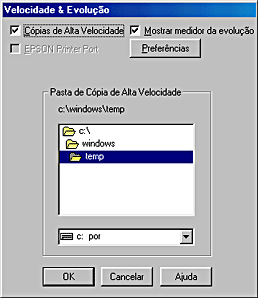
As definições relacionadas com a velocidade de impressão são apresentadas em seguida.
| Nota: |
|
Para imprimir várias cópias do documento mais depressa, seleccione Cópias de Alta Velocidade. Este procedimento acelera a impressão através da utilização do espaço no disco como uma cache quando imprimir várias cópias do documento.
Para modelos de impressoras que utilizem a porta paralela, seleccione esta caixa para activar a porta da impressora EPSON optimizada para impressoras EPSON, em vez da porta da impressora predefinida do Windows. Esta função aumenta a velocidade de transferência de dados para as impressoras EPSON. Os utilizadores de uma porta paralela podem aumentar a velocidade de impressão activando a transferência DMA, da forma apresentada em seguida.
Se o computador tiver uma porta paralela que suporte o modo ECP, pode activar a transferência DMA para acelerar a impressão. Consulte o manual do computador para determinar se suporta o modo ECP e a transferência DMA.
Para determinar se necessita de activar a transferência DMA, compare a mensagem apresentada por baixo da caixa de verificação EPSON Printer Port com a tabela apresentada em seguida e efectue o procedimento recomendado.
|
Mensagem |
Acção |
|
Transferência de Alta Velocidade (DMA) Activada. |
A transferência DMA já está activada. Faça clique em OK para fechar a caixa de diálogo. |
|
Para velocidades de transferência mais elevadas, utilize a transferência DMA. |
Efectue os procedimentos apresentados em seguida para activar a transferência DMA. |
|
(Sem mensagem) |
A definição da porta paralela do sistema não permite a transferência DMA. No entanto, se alterar a definição da porta paralela para ECP ou Enhanced através do programa de configuração da BIOS do computador, pode utilizar a transferência DMA. Para mais informações, consulte o manual do computador ou o fabricante do computador. Assim que alterar a definição da porta paralela, efectue os procedimentos apresentados a seguir a esta tabela para activar a transferência DMA.
Nota: |
Se quiser activar a transferência DMA, execute as seguintes operações:
 | Faça clique duas vezes no ícone O Meu Computador no ambiente de trabalho e, em seguida, em Painel de controlo. |
 | Faça clique duas vezes no ícone Sistema e, em seguida, faça clique no separador Gestor de Dispositivos. |
 | Faça clique duas vezes no ícone Porta (COM & LPT) e, em seguida, no ícone LPT1. Se ligou a impressora a uma porta que não a porta LPT1, faça clique duas vezes no ícone da porta adequada. |
 | Faça clique no separador Recursos e, em seguida, desactive a opção Utilizar definições automáticas. Escreva as definições do Intervalo de entrada/saída apresentadas na caixa de definições dos recursos. |
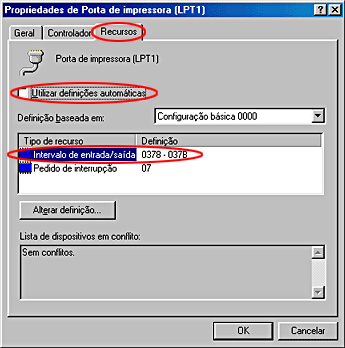
 | Seleccione uma definição de configuração básica a partir da lista "Definição baseada em" que utilize as mesmas definições de Intervalo de entrada/saída que anotou na operação anterior e certifique-se de que o canal de acesso directo à memória e o número de pedido de interrupção estão atribuídos e apresentados. Certifique-se também de que a caixa de listagem de dispositivos em conflito apresenta a indicação Sem conflitos. |
 | Faça clique em OK para guardar as definições. |
 | Volte a abrir a caixa de diálogo Velocidade & Evolução para verificar se a transferência DMA foi activada. |
| Nota: |
|
| Nota: |
|
Se o computador possuir uma porta paralela que suporte o modo ECP, pode efectuar algumas definições relativas à velocidade de impressão na caixa de diálogo de configuração da porta. Antes de efectuar definições, certifique-se de que o modo ECP está seleccionado nas definições do computador. Para obter mais informações sobre o modo ECP, consulte o manual do computador.
Para aceder à caixa de diálogo de configuração da porta, faça clique em Iniciar, seleccione Definições e Impressoras. Em seguida, seleccione a impressora que está a utilizar e faça clique em Propriedades no menu Ficheiro. A janela do controlador abre-se. Faça clique no separador Portas e, em seguida, em Configurar porta. A caixa de diálogo apresentada em seguida abre-se.
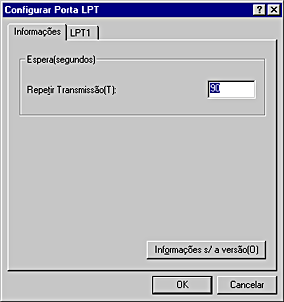
Faça clique no separador Porta LPT à qual a impressora está ligada e, em seguida, em Configurar porta.
| Nota: |
|
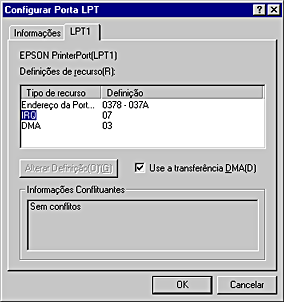
As definições disponíveis são:
Se ligou a impressora à porta LPT2 ou LPT3, efectuar definições IRQ e DMA pode aumentar a velocidade de impressão. Faça clique em Alterar Definição e atribua às definições IRQ e DMA a mesma configuração numérica da placa de expansão. Consulte a documentação do computador para determinar as definições para IRQ e DMA.
Se utilizar esta função para enviar dados de impressão para o computador, pode conseguir aumentar a velocidade de impressão. Se não seleccionar a caixa de verificação Use a transferência DMA, tem de activar a transferência DMA nas definições do computador. Para mais informações, consulte a documentação do computador.
 Anterior |
 Seguinte |